カラーマッチングももう試せる!
Android 12 Beta 2が、機能山盛りでリリースされました。Android 12ではビジュアルが刷新されて新コンセプト「Material You」になることはわかってはいましたが、今回のベータリリースではその目玉ともいえる画像を元にテーマを作成するエンジンも試せます。プライバシーダッシュボードも体験できるし、新しいジェスチャーもいくつか使えます。新しい電源メニューも見えてきましたが、これに関しては変更が気に入らない人もいるかもしれません。
Android 12のリリースを待ちきれないって人は、このAndroid 12 Beta 2で完成前のものをお試し利用できます。スマホがGoogleのPixel 3以降なら、OTAアップデートにオプトインしておくだけでインストールも簡単にできます。OnePlus 9と9 Proでも使えますが、手順はもう少し面倒です。最終版じゃないので、まだバグとか使えない機能とかあるかもしれないので注意が必要ですが、Androidユーザーの楽しみの半分はそんな裏側が見られることだったりもしますね。
すでにベータを使ってる人もいるかもしれませんが、そんな人もこの記事で、最初にチェックしておくべき機能を見てみてください。
1. Material Youになった新デザイン
Material Youはまだ最終形じゃないんですが、最初のベータよりも第2弾のほうができあがってはきました。発表されたカスタマイズ機能はまだ全部そろっていませんが、壁紙画像の色にマッチさせたカラーリングがインターフェース全体で見られるようになりました。
Material Youのテーマ生成エンジンの実際の動きを見るには、ホーム画面を長押しして「壁紙とスタイル」を選択。次に、手持ちの写真またはGoogleが提供する画像から、壁紙に設定したいものを選択します。その後、壁紙をホーム画面とロック画面のどちらに使うのか(または両方か)を指定すると、それに合った色をAndroidが自動で判定してくれます。
Android 12 Beta 2でのカラーマッチングはすごく微妙で、どういう仕組みで色を選んでいるのかもはっきりわかりません。あと、壁紙を選ぶ前にアイコンのスタイルとフォントを選ぶことになるのかどうかもよくわかりません。でもとにかくいじってみると、カラーマッチングの雰囲気は掴めます。
2. プライバシーダッシュボード
Androidは長年、iOSよりプライバシーが手薄だと批判されてきました。そこでGoogleは、どのアプリがどの機能にバックグラウンドでアクセスしているのか、Androidユーザーが簡単に確認できる方法として、プライバシーダッシュボードを作りました。ユーザーのスマホ利用状況を管理するデジタルウェルビーイング系ツールはすでにいろいろありますが、それのアプリ版といった感じです。たとえばどのアプリが位置情報につねにアクセスできるのか、日々何回Pingを打っているのか、といったことが確認できます。
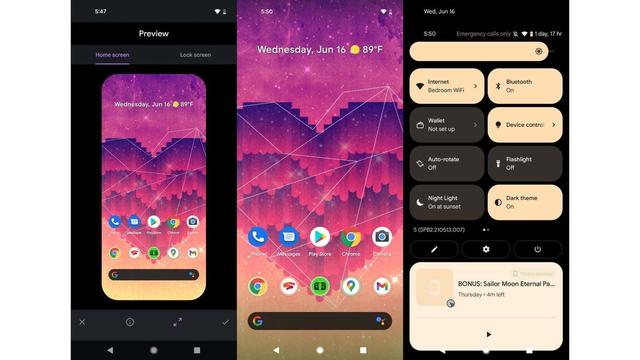
プライバシーダッシュボードは、設定パネルから「プライバシー >プライバシーダッシュボード」で見ることができ、直近のアプリの動作のパイチャートが見られます。次に「位置情報」とか「カメラ」といった項目をタップすると、どのアプリがそれにアクセスしたのかのタイムラインが表示されます。設定変更が必要と判断したら、「パーミッションを管理」のボタンを押せばすぐに変更画面に移動できます。
3. マイクとカメラへのアクセスを一瞬で停止
Android 12 Beta 2では、デバイスのカメラやマイクへのアクセスを全アプリで停止したい場合、パーミッション設定パネルのスイッチをタップするだけで可能です。このキルスイッチは、通知シェードのクイックタイルとしても使えます。
ただ、キルしてしまった要素を使うアプリの中では、一部の機能が使えなくなります。でもAndroid 12はこうしたリクエストを前よりうまくさばけるようになったので、アプリの他のコンポーネントは変わらずに使えるはずです。
4. カメラとマイク利用のインジケーター
アプリの中には、ユーザーが他のアプリに移動してもバックグラウンドで動いて、カメラやマイクにアクセスし続けるものがあります。でもAndroid 12では、アプリがカメラやマイクを使っているときに画面右上にプライバシー通知インジケーターが表示されるので安心です。最小化すると、iOS 14と同じように小さな緑のドットになります。
5. 電源メニューにさよならを
Android 12 Beta 2では電源メニューが縮小され、スマートホームコントロールやGoogle Payへのショートカットがなくなりました。スマートホームコントロールやGoogle Payは通知シェードに入れられるので、その方法はこの後でお伝えしますね。ともあれ、電源メニューがユニバーサルリモコン化する可能性に期待してた人には、この変更は残念かもしれません。
その代わり、電源ボタン長押しでGoogleアシスタントを立ち上げるようにしたい場合、Androidの設定メニューの中にスイッチがあります。まず設定の中で「電源メニュー」を検索し、長押しでアシスタントを起動するオプションにチェックを入れます。これで電源ボタン長押しでGoogleアシスタントが立ち上がり、コマンドを言えるようになります。
6. クイック設定から家の照明を操作
Android 12 Beta 2でのスマートホームコントロールは、クイック設定パネルに格納されました。通知シェードから2回ドラッグすると、クイックタイルが出てきます。Android 12 Beta 2をインストールする前からAndroidにスマートホームの設定を入れていた場合、Walletオプションの隣にデバイスコントロールボタンが出てくるはずです。ここを1回タップでスマートホームのコントロールが開き、照明やセキュリティカメラ、サーモスタットなどなど、対応してるデバイスを操作できます。なんらかの部屋やコントロールの長押しで、Google Homeアプリに飛ぶこともできます。
7. Google Payもお引っ越し
Google Payも電源メニューからクイック設定に引っ越しました。デフォルトでは、1回下にドラッグするとウォレットにアクセスできます。Google Payが設定してあれば、デフォルトのカードが画面に表示され、スキャン待機状態になります。未設定の場合は認証が求められ、その後支払いに使えるようになります。
8. 画面を一段と暗く
もともとはユーザー補助機能だったExtra Dimですが、Android 12 Beta 2では通知シェードの中のクイックタイルになりました。画面が明るいときでもやや暗めのときでも、1タップでぎりぎりまで暗い設定にできます。明るい光で頭が痛くなりやすい人、ダークモードを使っていてもブルーライトが目にきついと感じる人にはうれしいですね。
9. 背面のクイックタップジェスチャー
Pixel 4a 5GまたはPixel 5を使ってる人は、背面のダブルタップジェスチャーを有効化できます。設定パネルで検索するか、「ジェスチャー」オプションに入って「クイックタップ」を選択します。これを有効化すると、デバイスの背面をダブルタップで何かしら操作でき、その中身はスクリーンショット撮影、Googleアシスタント立ち上げ、メディアの再生・停止、直近のアプリを確認、通知の表示、またはアプリを立ち上げ、などなどから指定できます。うっかり操作を予防すべく、必要なタップの強さも設定できます。
10. Androidも丸くなってきました
Windows 11のリーク情報で気になった方もいると思いますが、近ごろ角を丸くしたデザインが流行ってて、Android 12 Beta 2も丸っこい角だらけです。動画のピクチャー・イン・ピクチャーのウィンドウまで角が丸まってます。
Android 12の最終バージョンでは、こういうディテールがもっと変わってくることと思われます。 それまでに予定されてるベータはあと2バージョンのみなので、完成形までもうすぐです!
